Cara mendapatkan maklumat CPU di Linux

- 1551
- 147
- Dale Harris II
Sekiranya anda melupakan maklumat mengenai CPU anda, tidak perlu menggali kotak atau membuka kes itu untuk mengetahui maklumat, dan maklumat lain mengenainya. Maklumat mengenai CPU anda disimpan di Linux, di peringkat sistem operasi. Ini bermakna ia boleh diakses dengan sempurna untuk pengguna biasa, kita hanya perlu tahu di mana hendak melihat.
Dalam panduan ini, kita akan melihat bagaimana untuk mendapatkan maklumat CPU di Linux, dari kedua -dua baris arahan dan GUI. Pada nota yang berkaitan, lihat panduan kami tentang cara memeriksa dan memantau penggunaan CPU jika anda ingin mengukur prestasi CPU anda.
Dalam tutorial ini anda akan belajar:
- Cara Mendapatkan Maklumat CPU dari Talian Perintah dan GUI
 Mendapatkan maklumat CPU di Linux
Mendapatkan maklumat CPU di Linux | Kategori | Keperluan, konvensyen atau versi perisian yang digunakan |
|---|---|
| Sistem | Mana -mana distro Linux |
| Perisian | LSCPU, HARDINFO |
| Yang lain | Akses istimewa ke sistem linux anda sebagai akar atau melalui sudo perintah. |
| Konvensyen | # - Memerlukan arahan Linux yang diberikan untuk dilaksanakan dengan keistimewaan akar sama ada secara langsung sebagai pengguna root atau dengan menggunakan sudo perintah$ - Memerlukan arahan Linux yang diberikan sebagai pengguna yang tidak layak |
Dapatkan maklumat CPU melalui baris arahan
Terdapat beberapa utiliti baris arahan yang boleh kita gunakan untuk mendapatkan maklumat CPU di Linux. Kaedah berikut menunjukkan alat yang paling berguna, yang dipasang secara lalai pada hampir mana -mana taburan Linux.
The /proc/cpuinfo Fail maya mengandungi banyak maklumat mengenai CPU yang dipasang dalam sistem kami. Lihat dengan arahan berikut.
# CAT /PROC /CPUINFO Pemproses: 0 Vendor_ID: GenuineIntel CPU Keluarga: 6 Model: 61 Nama Model: Intel (R) Core (TM) I5-5300U CPU @ 2.30GHz melangkah: 4 Mikrokod: 0xfffffff CPU MHz: 2294.689 Cache Saiz: 3072 KB ID Fizikal: 0 Saudara -saudara: 4 ID Teras: 0 CPU Cores: 2 Apicid: 0 Apicid Awal: 0 FPU: Ya FPU_EXception: Ya CPUID Tahap: 20 WP: Ya Bendera: mce cx8 apic sep mtrr pge mca cmov pat pse36 clflush mmx fxsr sse sse2 ss ht syscall nx pdpe1gb rdtscp lm constant_tsc rep_good nopl xtopology cpuid pni pclmulqdq ssse3 fma cx16 pcid sse4_1 sse4_2 movbe popcnt aes xsave avx f16c rdrand hypervisor lahf_lm abm 3dnowprefetch invpcid_single pti ssbd ibrs IBPB STIBP FSGSBASE BMI1 HLE AVX2 SMEP BMI2 ERMS INVPCID RTM RDSEED ADX SMAP XSAVEOPT FLUSH_L1D ARCH_CAPABILITI.37 CLFLUSH SIZE: 64 Cache_alignment: 64 Saiz Alamat: 39 bit Fizikal, 48 bit Pengurusan Kuasa Maya: ..
Satu -satunya kelemahan untuk kaedah ini ialah ia akan mengeluarkan maklumat untuk setiap pemproses logik, jadi terminal boleh mendapatkan sedikit spam - anda boleh sentiasa paip ke lebih untuk membersihkannya.
Kebanyakan CPU hari ini mempunyai beberapa teras, dan sistem pengendalian akan menganggap masing -masing sebagai pemproses individu. Oleh itu, Procinfo Kaedah boleh mengeluarkan maklumat yang sama 16 kali (dengan andaian anda mempunyai 8 CPU teras dengan multithreading).
Beberapa maklumat berguna dari /proc/cpuinfo Fail maya adalah seperti berikut:
- CPU Make and Model: Intel (R) Core (TM) I5-5300U
- Kelajuan CPU: 2.30GHz
- Bilangan teras CPU: 2
- Bilangan CPU logik: 4
- Saiz cache CPU: 3072 kb
- Bendera yang diaktifkan untuk CPU - memberitahu kami apa ciri CPU mampu
Satu lagi utiliti berguna, yang mungkin anda dapati sedikit lebih mudah untuk digunakan kerana output ringkasnya, adalah lscpu perintah.
$ LSCPU Architecture: x86_64 CPU op-mode (s): 32-bit, 64-bit byte perintah: Little Endian Alamat Saiz: 39 bit fizikal, 48 bit CPU maya: 4 senarai CPU dalam talian: 0-3 Thread (s) per inti: 2 teras setiap soket: 2 soket: 1 Vendor ID: Genuineintel CPU Keluarga: 6 Model: 61 Nama Model: Intel (R) Core (TM) I5-5300U CPU @ 2.30GHz melangkah: 4 cpu MHz: 2294.689 Bogomips: 4589.37 Vendor Hypervisor: KVM Jenis Virtualisasi: Cache L1D Penuh: 64 KIB L1I Cache: 64 KIB L2 Cache: 512 KIB L3 Cache: 3 MIB ..
Ini memberitahu kita banyak maklumat yang sama, tetapi sebahagiannya lebih mudah untuk mentafsir. Khususnya, kami mendapat pecahan teras CPU yang lebih baik. Inilah cara mentafsirkan:
- Soket: 1 (ini adalah bilangan sebenar CPU fizikal)
- Teras setiap soket: 2 (oleh itu kita mempunyai 2 teras keseluruhan)
- Threads per inti: 2 (2 benang x 2 teras = 4 CPU logik)
The lscpu Perintah juga memberi kami maklumat mengenai saiz hypervisor dan pelbagai cache kami.
Terdapat lebih banyak utiliti baris arahan yang tersedia, tetapi mereka tidak dipasang secara lalai pada beberapa distro, dan semua maklumat yang kami perlukan biasanya boleh diperolehi dari kedua -dua utiliti yang dilindungi di atas.
Dapatkan maklumat CPU melalui GUI
Sekiranya anda lebih suka menggunakan aplikasi GUI untuk melihat maklumat CPU, bukannya biola dengan baris arahan, ada program yang sangat berguna yang dipanggil "Hardinfo" yang boleh dipasang pada sebarang taburan utama Linux. Gunakan arahan yang sesuai di bawah untuk memasangnya dengan pengurus pakej sistem anda.
Untuk memasang Hardinfo di Ubuntu, Debian, dan Linux Mint:
$ sudo apt pasang hardinfo
Untuk memasang Hardinfo di Centos, Fedora, Almalinux, dan Red Hat:
$ sudo dnf memasang hardinfo
Untuk memasang Hardinfo di Arch Linux dan Manjaro:
$ sudo pacman -s Hardinfo
Setelah dipasang, anda boleh membukanya dari pelancar aplikasi sistem anda, atau hanya melaksanakan Hardinfo di terminal.
$ HARDINFO
Aplikasi ini menunjukkan maklumat mengenai semua perkakasan sistem kami, tetapi untuk melihat maklumat CPU secara khusus, klik pada tab pemproses di panel kiri.
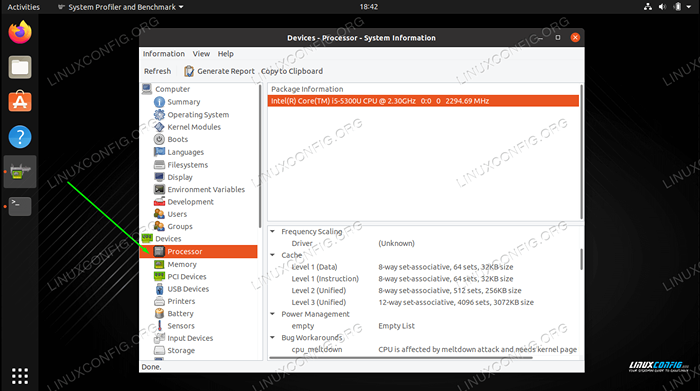 Klik pada tab Pemproses
Klik pada tab Pemproses Sorot CPU anda, dan periksa anak tetingkap bawah untuk banyak maklumat terperinci. Dalam tangkapan skrin di bawah, kami telah memperluaskan anak tetingkap maklumat untuk melihat spesifikasi CPU.
 Maklumat CPU terperinci disenaraikan di panel bawah
Maklumat CPU terperinci disenaraikan di panel bawah Pemikiran penutupan
Dalam panduan ini, kami melihat bagaimana untuk mendapatkan maklumat mengenai CPU kami yang dipasang pada sistem Linux. Ini termasuk dua kaedah baris arahan, serta aplikasi GUI. Ini sepatutnya memberitahu anda tentang sistem anda, tanpa perlu menyemak manual atau menyelidik spesifikasi PC anda.
Tutorial Linux Berkaitan:
- Perkara yang hendak dipasang di Ubuntu 20.04
- Perkara yang perlu dilakukan setelah memasang ubuntu 20.04 Focal Fossa Linux
- Pengenalan kepada Automasi, Alat dan Teknik Linux
- Cara Tekanan Menguji CPU anda di Linux
- Muat turun linux
- Mint 20: Lebih baik daripada Ubuntu dan Microsoft Windows?
- Perkara yang perlu dilakukan setelah memasang Ubuntu 22.04 Jur -ubur Jammy ..
- Ubuntu 20.04 Trik dan Perkara yang Anda Tidak Tahu
- Perintah Linux: Top 20 Perintah Paling Penting yang Anda Perlu ..
- Cara Dual Boot Kali Linux dan Windows 10

